Elimina tu rastro: borra el historial de la barra de herramientas
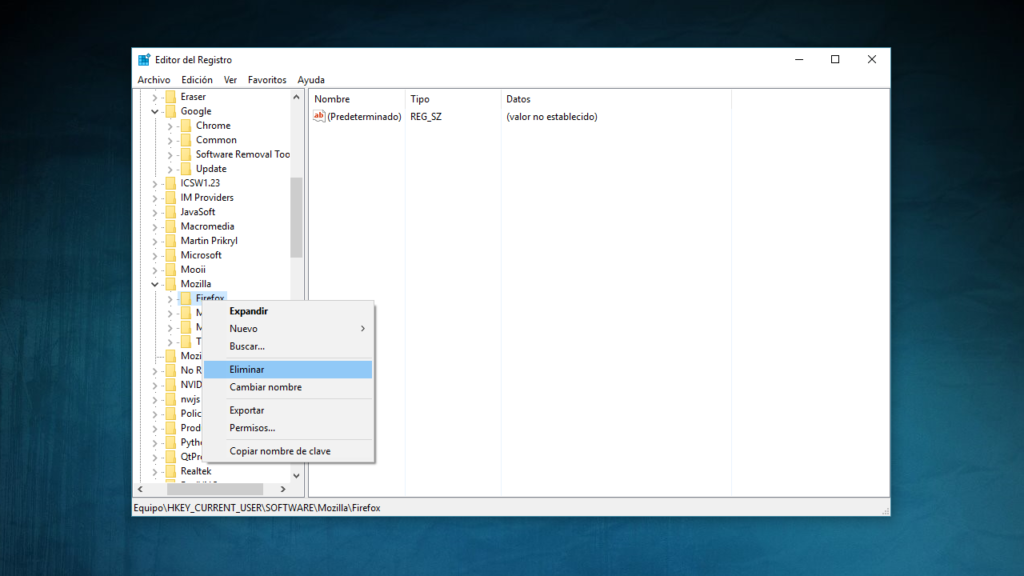
En la era digital en la que vivimos, es común que la mayoría de las personas utilicen la barra de herramientas de su navegador para visitar sitios web, buscar información o realizar compras en línea. Sin embargo, muchas veces no somos conscientes de que nuestro historial de navegación queda registrado en la barra de herramientas y puede ser accesible para terceros.
Por esta razón, es importante saber cómo eliminar nuestro rastro en la barra de herramientas, ya que esto no solo nos ayuda a mantener nuestra privacidad, sino que también nos protege de posibles ataques de hackers o malware. En este artículo te mostraremos cómo puedes borrar el historial de la barra de herramientas en diferentes navegadores.
- Cómo borrar el historial de la barra de herramientas en Google Chrome
- Cómo borrar el historial de la barra de herramientas en Mozilla Firefox
- Cómo borrar el historial de la barra de herramientas en Microsoft Edge
- Cómo borrar el historial de la barra de herramientas en Safari
- Conclusión
- Preguntas frecuentes
- ¿Borrar el historial de la barra de herramientas afecta mi experiencia de navegación?
- ¿Puedo borrar el historial de la barra de herramientas en mi teléfono móvil?
- ¿Qué pasa si no borro el historial de la barra de herramientas?
- ¿Borrar el historial de la barra de herramientas elimina todos los registros de mi actividad en línea?
- ¿Con qué frecuencia debo borrar el historial de la barra de herramientas?
Cómo borrar el historial de la barra de herramientas en Google Chrome
Google Chrome es uno de los navegadores más populares en la actualidad, por lo que es importante saber cómo borrar el historial de la barra de herramientas en este navegador. Para hacerlo, sigue estos pasos:
- Abre Google Chrome y haz clic en los tres puntos verticales en la esquina superior derecha.
- Selecciona "Historial" y luego "Historial" nuevamente en el menú desplegable.
- En el lado izquierdo de la pantalla, haz clic en "Borrar datos de navegación".
- Selecciona el rango de tiempo para el que deseas borrar el historial de la barra de herramientas.
- Marca la casilla "Historial de navegación" y cualquier otra opción que desees borrar.
- Haz clic en "Borrar datos" y listo, tu historial de la barra de herramientas ha sido eliminado.
Cómo borrar el historial de la barra de herramientas en Mozilla Firefox
Mozilla Firefox es otro navegador popular que también te permite borrar tu historial de navegación en la barra de herramientas. Para hacerlo, sigue estos pasos:
- Abre Mozilla Firefox y haz clic en el icono de las tres líneas horizontales en la esquina superior derecha.
- Selecciona "Historial" y luego "Borrar historial reciente".
- Selecciona el rango de tiempo para el que deseas borrar el historial de la barra de herramientas.
- Marca la casilla "Historial de navegación" y cualquier otra opción que desees borrar.
- Haz clic en "Borrar ahora" y listo, tu historial de la barra de herramientas ha sido eliminado.
Cómo borrar el historial de la barra de herramientas en Microsoft Edge
Microsoft Edge es el navegador predeterminado en Windows 10 y también te permite borrar tu historial de navegación en la barra de herramientas. Para hacerlo, sigue estos pasos:
- Abre Microsoft Edge y haz clic en el icono de las tres líneas horizontales en la esquina superior derecha.
- Selecciona "Historial" y luego "Borrar historial".
- Selecciona el rango de tiempo para el que deseas borrar el historial de la barra de herramientas.
- Marca la casilla "Historial de navegación" y cualquier otra opción que desees borrar.
- Haz clic en "Borrar" y listo, tu historial de la barra de herramientas ha sido eliminado.
Cómo borrar el historial de la barra de herramientas en Safari
Si eres usuario de Mac, es probable que utilices Safari como navegador predeterminado. Para borrar tu historial de navegación en la barra de herramientas de Safari, sigue estos pasos:
- Abre Safari y haz clic en "Historial" en la barra de menú superior.
- Selecciona "Borrar historial" y luego elige el rango de tiempo para el que deseas borrar el historial de la barra de herramientas.
- Haz clic en "Borrar historial" y listo, tu historial de la barra de herramientas ha sido eliminado.
Conclusión
Borrar el historial de la barra de herramientas es una tarea importante para mantener nuestra privacidad en línea y proteger nuestra información personal. Los navegadores más populares, como Google Chrome, Mozilla Firefox, Microsoft Edge y Safari, ofrecen la opción de borrar el historial de navegación en la barra de herramientas, y es importante que los usuarios sepan cómo hacerlo.
Preguntas frecuentes
¿Borrar el historial de la barra de herramientas afecta mi experiencia de navegación?
No, borrar el historial de la barra de herramientas no afecta tu experiencia de navegación. Solo elimina el registro de los sitios web que has visitado en la barra de herramientas.
¿Puedo borrar el historial de la barra de herramientas en mi teléfono móvil?
Sí, los navegadores móviles también ofrecen la opción de borrar el historial de la barra de herramientas. Consulta la sección de configuración del navegador para encontrar esta opción.
¿Qué pasa si no borro el historial de la barra de herramientas?
Si no borras el historial de la barra de herramientas, cualquier persona que tenga acceso a tu computadora o dispositivo móvil puede ver los sitios web que has visitado. Además, tu información personal podría estar en riesgo si eres víctima de un ataque de hackers o malware.
¿Borrar el historial de la barra de herramientas elimina todos los registros de mi actividad en línea?
No, borrar el historial de la barra de herramientas solo elimina el registro de los sitios web que has visitado en la barra de herramientas. Para eliminar todos los registros de tu actividad en línea, debes borrar el historial de navegación completo en tu navegador.
¿Con qué frecuencia debo borrar el historial de la barra de herramientas?
La frecuencia con la que debes borrar el historial de la barra de herramientas depende de tu nivel de privacidad y seguridad. Si compartes tu computadora con otras personas o haces compras en línea con frecuencia, es recomendable que borres el historial de la barra de herramientas con regularidad.
Deja una respuesta